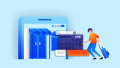まず初めに
Googleマイビジネスにアクセスしてください。
ログインしていない場合は、手順通りにログインをしてください。
「投稿」をクリック
投稿のコンテンツは、お店のアピールの場です。競合のどこのサロンよりも魅力的に映るコンテンツを作成しておきましょう。
COVID-19 の最新情報
以下の様に、お客様へのコロナ対策については、定型文で構いませんので、出来るだけご入力ください。また、ホームページなどに、対策に関して別ページを設けている場合はボタンを設置しリンクすることもできますので、是非ご活用ください。
※サンプル画像
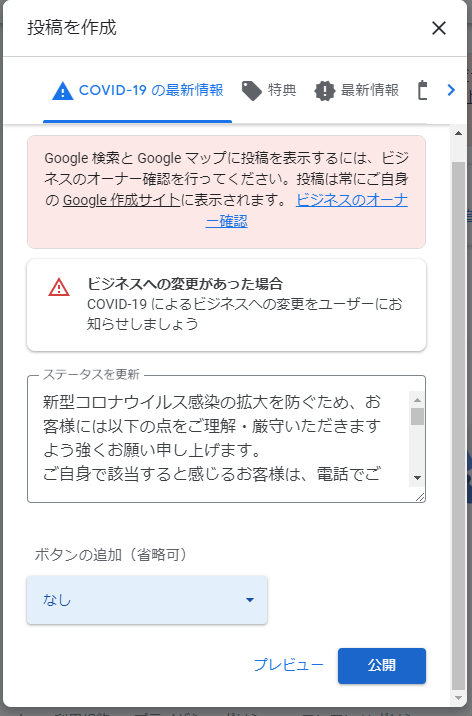
特典
Googleからのオリジナル予約特典を設定できます。GoogleマップやGoogle検索からの限定クーポンを作成できます。また、ネット予約へのリンクを貼ることが出来ますが、1つしか掲載が出来ません。来ていただきたい層に合う特典を設定してください。
例)「新規集客を強化したい」→新規限定クーポン、「新規・既存関係なく集客したい」→この特典を見た人限定等
※サンプル画像
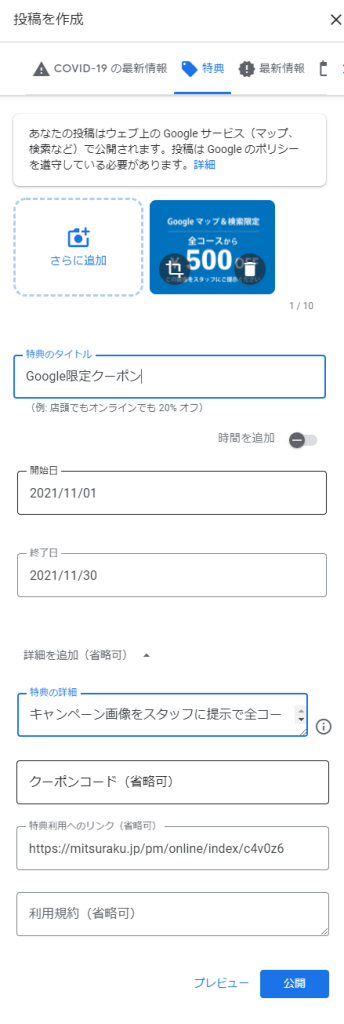
最新情報
お店の新メニューの告知やちょっとした通知が出来ます。ポイントとしては、「予約」というボタンも設置ができるので、できるだけ「特典」とは違うコースを設定してください。できるだけ、新しくできたコースなどを設定していただきたいです。
尚、Googleは、定期的に動きのある店舗の情報を重視しますので「最新情報」は、こまめに更新をしていただけると、ローカルSEO対策にもつながります。
※サンプル画像

イベントを追加
イベントカテゴリーも、ボタンやネット予約のリンクが設定できます。もし、登録できるようなサービスがある場合は是非ご登録ください。※ない場合は無理なご登録は不要ですが、コースや商品登録ができるのはイベントを含めて4つのみですので、イベントっぽい表記で掲載されることをおススメします。
例)<アロマオイルブレンド体験>リフレクソロジー30分付等
※サンプル画像

商品
ここには、通常のコースを登録ができるのですがボタンの選択肢が「オンライン注文」「購入」「詳細」「特典を利用」になるため、おススメは「特典を利用」にして、特典をつけたコースを掲載すると違和感なく設定が出来ると思います。サンプル画像をご参考ください。
※サンプル画像

まとめ
目的を持ったお客様へアピールできるのが投稿のコンテンツです。競合と比較されたときに、決め手となる重要なコンテンツなので、常に最新の情報を表示出来ているか気にかけておいてください。
また、ボタンを付け、直接リンクを貼ることができるので、オンラインリンクを貼っていただいたき集客することができます。
もっと、集客を強化したいサロン様には、Googleで予約というサービスもおススメです。Googleで予約は、PeakManagerのように外部リンクを貼っても、会員登録が必要になり新規ユーザーには予約のハードルが上がってしまいます。外部リンクを貼らなくとも、Googleの会員であればそのまま予約が出来るシステムがあります。それが、Googleで予約というサービスです。
※GoogleマイビジネスとGoogleで予約は別のサービスです。Googleで予約は無料ツールではありません。